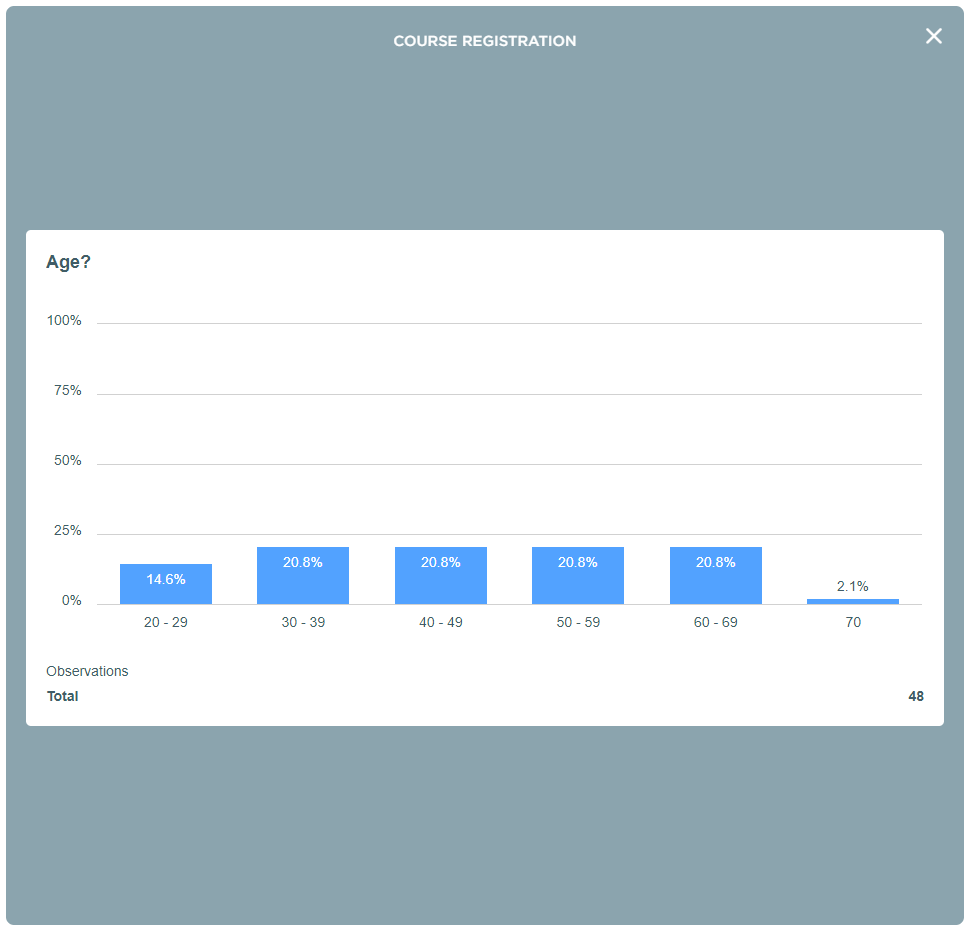Om spørsmål om inndatafelt
Spørsmål om inndatafelt brukes vanligvis til å legge inn bakgrunnsinformasjon som navn, e-post, telefonnummer og mer.
Spørsmål om inndatafelt kan formateres for å akseptere tekst, numerisk, e-post og andre tilpassede inndata. Forskjellige formater for spørsmål om inndatafelt er:
- Tekst: Spørsmålet aksepterer åpne inndata.
- Numerisk: Spørsmålet aksepterer bare tall-/numeriske inndata. Du kan definere ditt foretrukne desimalseparator.
- E-post: Spørsmålet aksepterer bare e-postadresser.
- Tilpasset: Spørsmålet aksepterer hvilken som helst validering du legger inn ved hjelp av regulære uttrykk, for eksempel amerikanske postnummer. Lær mer om regulære uttrykk.
Legg til inndatafeltspørsmål
For å legge til inndatafeltspørsmål, trenger du bare:
- Gå til undersøkelsen din, klikk på legg til undersøkelseselement-ikonet (
 ), og velg spørsmål.
), og velg spørsmål. - Velg inndatafelt og klikk på neste.
- Skriv inn spørsmålet ditt og endre typografien (fet, kursiv og understreket).
Bruk sammenflettende felt- rullegardinmenyen for å sette inn bakgrunnsinformasjonen til respondentene eller svarene deres på tidligere spørsmål.
- Når du er fornøyd med spørsmålet ditt, klikker du på neste.
- Nå kan du formatere spørsmålet ved å velge mellom tekst-, tall-, e-post- og egendefinerte formater.
- Tekstformatet er åpent. Dette betyr at det godtar alle datainndata, men utdataen er bare tilgjengelig som tekst.
For å legge til et inndatafeltspørsmål med tekstformat, trenger du bare å:
- Velg tekstformatet i rullegardinmenyen.
- Alternativet krever svar er aktivert som standard. Deaktiver det hvis du ikke vil at spørsmålet skal være obligatorisk.
- Når du har fullført spørsmålet ditt og tilpasset innstillingene, klikker du på legg til.
- Som navnet antyder godtar dette formatet bare tall.
For å legge til en inndatafeltspørsmål med numerisk format, trenger du bare å:- Velg numerisk format i rullegardinmenyen.
- Bruk rullegardinmenyen nedenfor for å velge ditt foretrukne desimaltegn. Du kan velge mellom en komma (,) eller en prikk (.).
- Alternativet krever svar er aktivert som standard. Deaktiver dette hvis du ikke vil at spørsmålet skal være obligatorisk.
- Aktiver alternativet begrens verdier for å legge til en rekke numeriske verdier som du godtar, f.eks. minimum 1 og maksimum 100.
- Når du har fullført spørsmålet ditt og tilpasset innstillingene, klikker du på legg til.
- Som navnet antyder godtar dette formatet bare e-postadresser.
For å legge til et inndatafeltspørsmål med e-postformat, trenger du bare å:- Velg e-postformat i rullegardinmenyen.
- Alternativet krever svar er aktivert som standard. Deaktiver det hvis du ikke vil at spørsmålet skal være obligatorisk.
- Når du har fullført spørsmålet ditt og tilpasset innstillingene, klikker du på legg til.
- Med dette formatet kan du bruke regulære uttrykk for å definere validering for spørsmålet. Du kan for eksempel validere spørsmålet for å godta bare amerikanske postnumre, LinkedIn-nettadresser, Gmail-e-postadresser, etc.
For å legge til et inndatafeltspørsmål med egendefinert format, trenger du bare å:- Velg egendefinert format i rullegardinmenyen.
- Nå har du to felt:
- Eksempeltekst: Sett inn et eksempel som samsvarer med ditt regulære uttrykk. I dette tilfellet kan det være 94101, som er et postnummer for San Francisco.
- Skriv inn et regulært uttrykk for validering: Sett inn et regulært uttrykk. I dette tilfellet er det regulære uttrykket ^\ d {5} (-\ d {4})?$.
- Alternativet krever svar er aktivert som standard. Deaktiver det hvis du ikke vil at spørsmålet skal være obligatorisk.
- Når du har fullført spørsmålet ditt og tilpasset innstillingene, klikker du på legg til.

Inndatafeltsspørsmål i nedlastet responsdata
Du kan laste ned svarene fra undersøkelsen din fra Enalyzer til flere formål. Du kan bruke filen til analyser i annen programvare, dele det med teamet ditt eller importere svarene til en annen Enalyzer-undersøkelse.
I nedlastet responsdata blir Input Field-spørsmål funnet i en kolonne, som er navngitt etter spørsmålsnumret.
- Som standard vises hver svaralternativ under spørsmålet som tekst. Du kan lese om dataformater her.
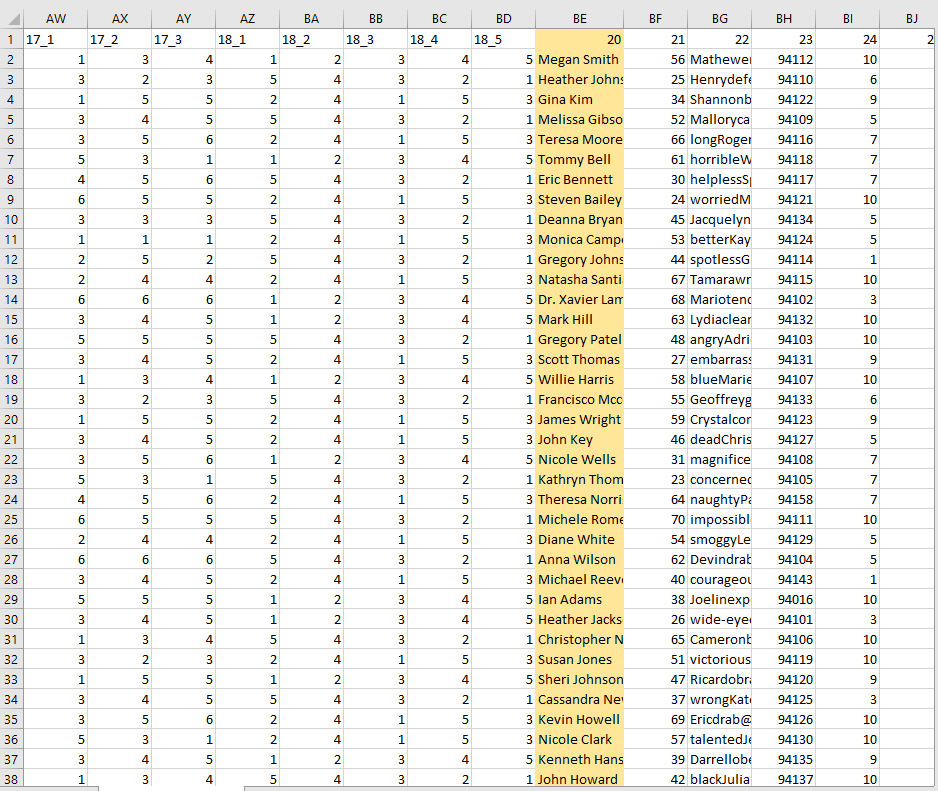
- Som standard vises hver svaralternativ under spørsmålet som den innleverte numeriske verdien. Du kan lese om dataformater her.
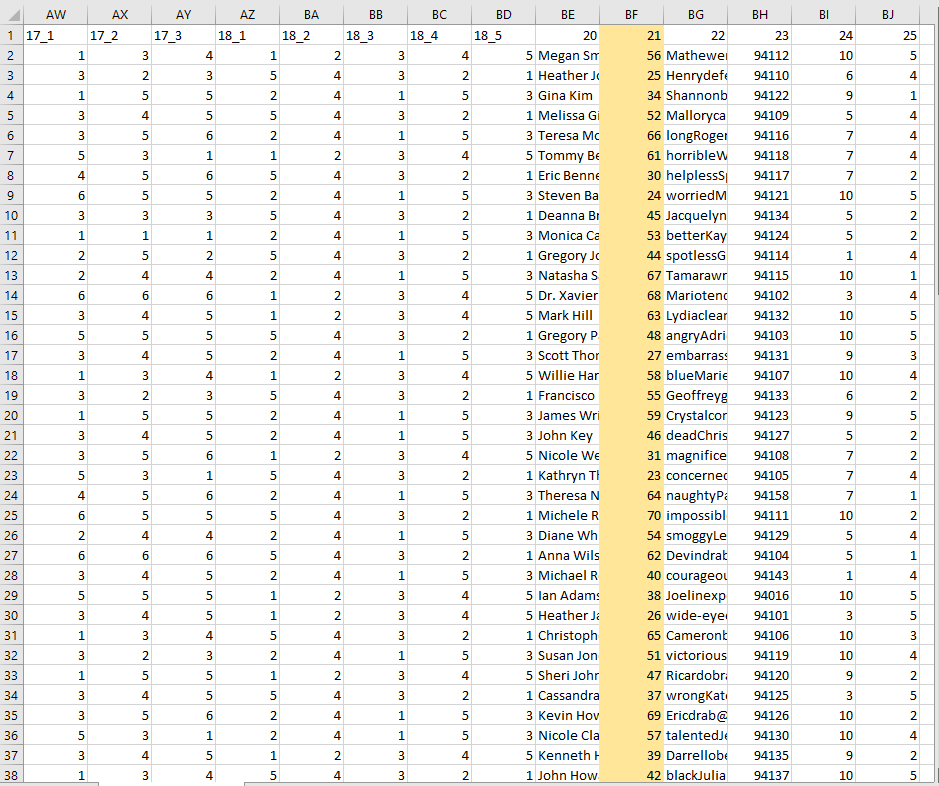
- Som standard vises hver svaralternativ under spørsmålet som tekst. Du kan lese om dataformater her.
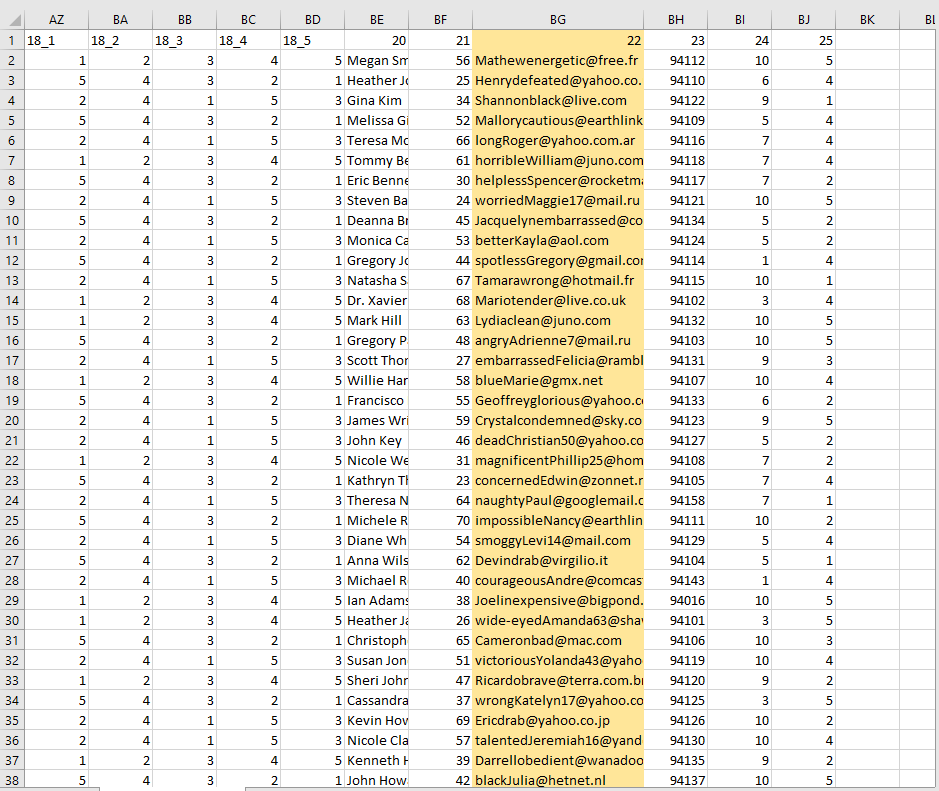
- Som standard vises hver svaralternativ under spørsmålet som tekst. Du kan lese om dataformater her.
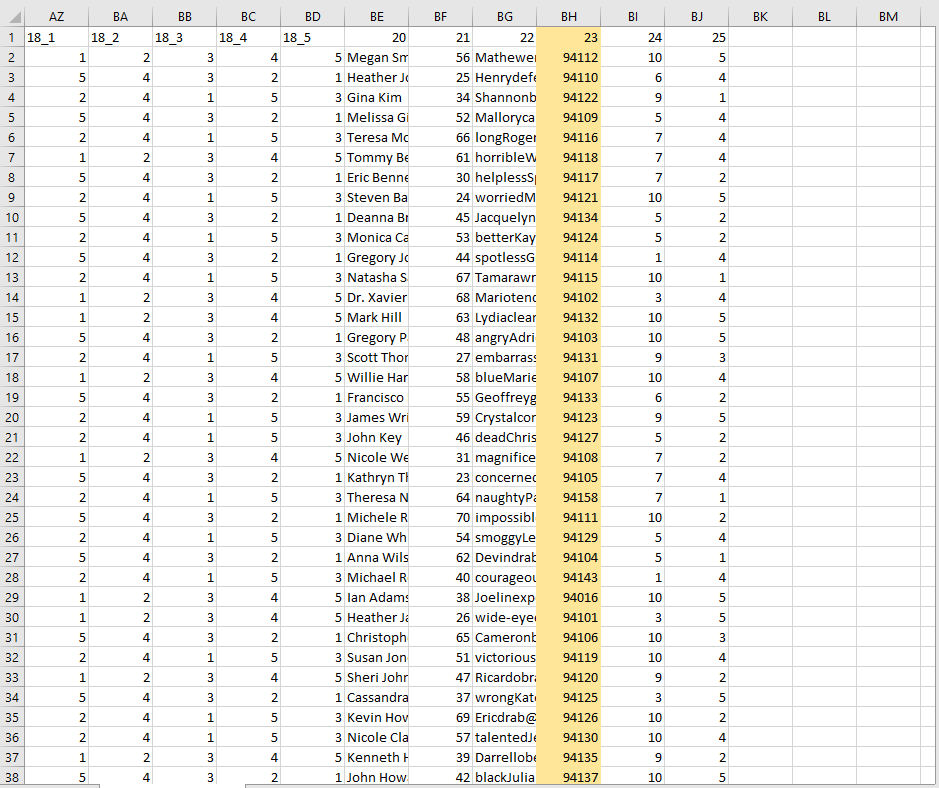
Legg til numeriske spørsmål for inndatafelt i rapporter
Du kan visualisere dataene som er samlet inn i inndatafelt spørsmål med rapporter. Tekst, numeriske, e-post og egendefinerte formater vil bli visualisert som åpne svar diagrammer. Numeriske spørsmål for inndatafelt kan visualiseres som loddrette stolper, men det krever at du jobber med rapportvariabler.
For å illustrere dette bedre, skal vi bruke et eksempel. La oss si at vi har bedt respondentene om å oppgi alderen deres og vi ønsker å bryte disse numeriske inputene ned i aldersgrupper, dvs. gruppere de innsendte alderskategoriene i forskjellige aldersgrupper.

For dette eksempelet skal vi opprette forskjellige aldersgrupper:
- 20 - 29
- 30 - 39
- 40 - 49
- 50 - 59
- 60 - 69
- 70 eller eldre
TRINN 1: OPPRETT EN VARIABELVISNING
Du må begynne med å opprette en ny variable visning:
- Gå til rapporten din og velg innstillinger i sidemenyen. Hvis menyen er lukket, klikker du på menyikonet (
 ) for å åpne den først.
) for å åpne den først. - Klikk på variabler.
- Klikk på det numeriske inndatafeltet og velg legg til variabelversjon.
- Variabelen vil få navnet til versjonsnummeret, men du kan redigere variabelnavnet til noe du kan identifisere enkelt.
- Klikk på kategorier for å definere innholdet i variabelen, med andre ord skal du skissere verdiene du skal rapportere på.
- Klikk på plussikonet (
 ) for å begynne å definere kategoriene dine.
) for å begynne å definere kategoriene dine. - Du har 6 alternativer for å definere datakriteriene dine og du kan legge til så mange du trenger:
- Likt
- Mindre enn
- Mindre enn/lik
- Større enn
- Større enn/lik
- Fra/Til

- Når du har definert kategorien, klikker du på neste.
- Navngi kategorien din og klikk lagre. Kategorinavn er etiketten som vises i frekvensdiagrammer dine. For dette eksemplet vil denne kategorien bli kalt "20-29".
- Gjenta trinn 6-9 for å opprette alle kategoriene du trenger. Når du har lagt til alle kategoriene, vil du ende opp med noe som dette:

- Bruk omordre-ikonet for å flytte på kategoriene.
TRINN 2: LEGG TIL FREKVENS DIAGRAM
Nå som du har opprettet din variable visning, kan du legge til diagrammer basert på den.
- Klikk på innhold i side menyen. Hvis menyen er lukket, klikker du på menyikonet (
 ) for å åpne den først.
) for å åpne den først. - Klikk på legg til rapportelementet ikonet (
 ) og velg frekvens.
) og velg frekvens. - Når du velger variablene for diagrammet ditt, kan du velge variabelvisningen du nettopp har opprettet. Navnet på variabel visningen følger dette formatet: "Variabel / Spørsmålsnavn - Variabel versjonsnavn", for eksempel "Alder? - Versjon 1".
Hvis du har opprettet flere variable visninger på samme variabel, klikker du på pilen som samsvarer med variabelen, og du vil kunne se listen over variable visninger du har opprettet.
- Når du har valgt en variabel versjon, klikker du på legg til.
- Nå vil du ha noe som ligner på dette: